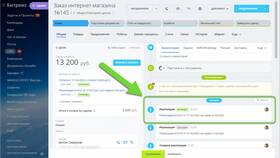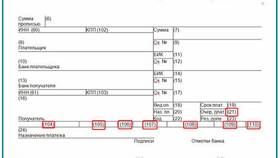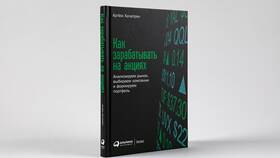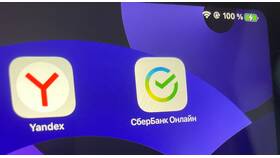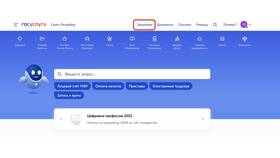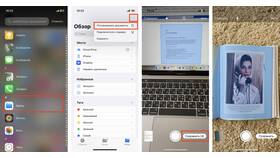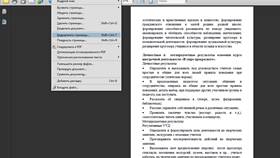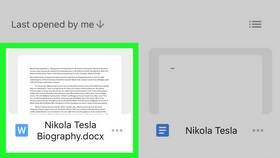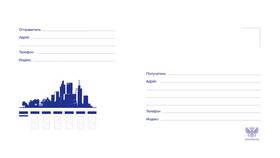Печать сохраненных документов - стандартная задача, которая может выполняться различными способами в зависимости от типа файла и доступного оборудования. Рассмотрим основные методы печати документов с локального хранилища.
Содержание
Подготовка к печати
- Проверьте подключение принтера к компьютеру
- Убедитесь в наличии бумаги и чернил/тонера
- Откройте документ в соответствующей программе
- Просмотрите документ перед печатью
Способы печати документов
| Через меню программы | Стандартный способ для большинства приложений |
| Контекстное меню | Быстрая печать без открытия файла |
| Перетаскивание | Drag-and-drop файла на значок принтера |
| Командная строка | Для продвинутых пользователей |
Пошаговая инструкция печати
Печать через меню программы
- Откройте документ в соответствующем приложении
- Нажмите "Файл" → "Печать" или используйте Ctrl+P
- Выберите нужный принтер из списка доступных
- Укажите диапазон страниц (все, текущая, определенные)
- Задайте количество копий
- Настройте параметры печати (ориентация, масштаб)
- Нажмите "Печать"
Быстрая печать через контекстное меню
| Шаг 1 | Найдите файл в проводнике |
| Шаг 2 | Щелкните правой кнопкой мыши по файлу |
| Шаг 3 | Выберите "Печать" в контекстном меню |
| Шаг 4 | Дождитесь завершения печати |
Настройки печати
- Качество печати (черновая, стандартная, высокое)
- Цветная или черно-белая печать
- Двусторонняя печать (если поддерживается)
- Поля и масштабирование
- Печать в файл (создание PDF)
Печать различных форматов
| DOCX/DOC | Microsoft Word или аналоги |
| Adobe Reader или браузер | |
| XLSX | Excel с настройкой области печати |
| JPG/PNG | Просмотр изображений с выбором размера |
Решение распространенных проблем
- Принтер не отвечает - проверьте подключение
- Не печатает часть страницы - проверьте поля
- Бледная печать - замените картридж
- Неправильная ориентация - измените настройки
Важная информация
Для экономии бумаги и чернил используйте предварительный просмотр перед печатью. Многие программы позволяют печатать несколько страниц на одном листе или использовать двустороннюю печать при наличии соответствующей функции у принтера.